chrome浏览器清除cookie和浏览数据的方法
时间:2024-01-12 11:43:27作者:极光下载站人气:411
谷歌浏览器是我们平时非常喜欢使用的浏览器之一,这款浏览器带给大家十分便利的相关操作功能,而我们在使用该浏览器登录一些网站或者是搜索相关网站内容的时候,那么就会进行cookie数据的收集和保存,通过保存的cookie数据,那么在搜索的过程中,就会根据你cookie数据信息向你提供相关的数据,以便于你快速的查找内容,但是这样会导致你搜索到很多重复的内容,因此我们可以将cookie数据进行定期清除即可,下方是关于如何使用谷歌浏览器清除cookie数据的具体操作方法,如果你需要的情况下可以看看方法教程,希望对大家有所帮助。
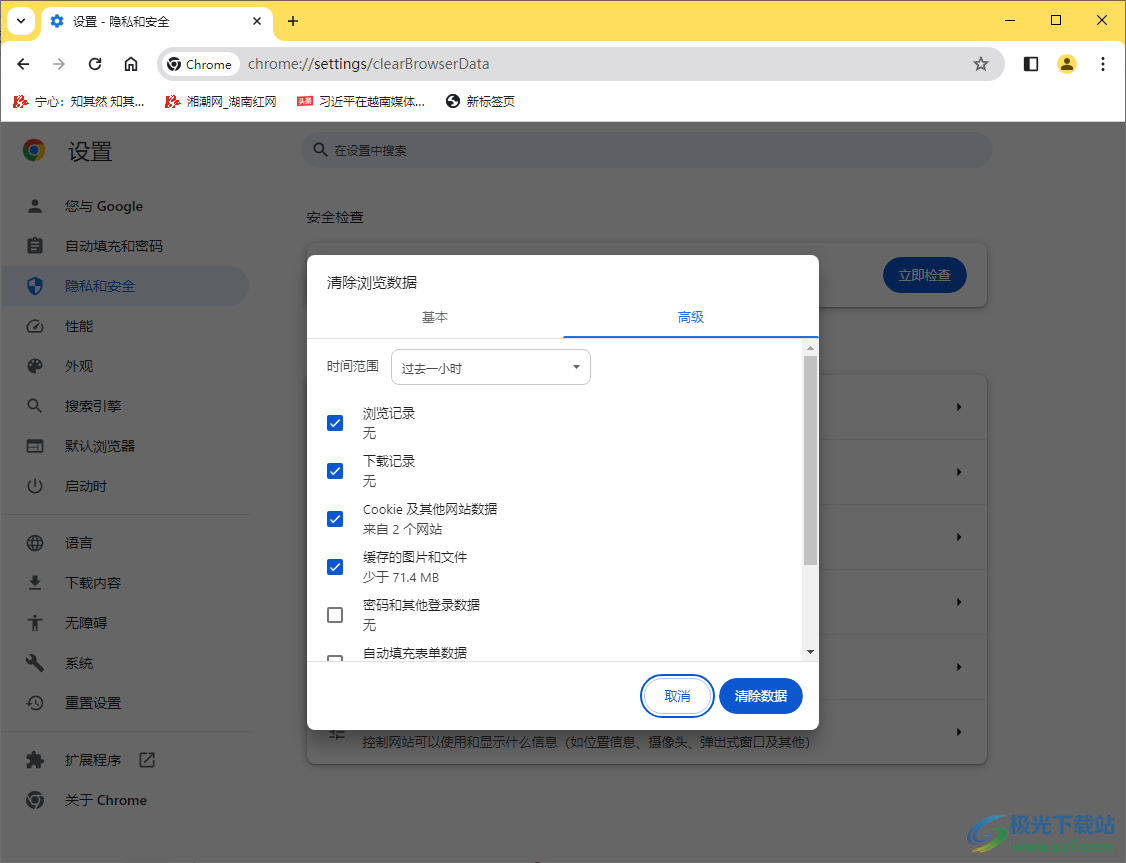
方法步骤
1.当我们进入到页面中之后,直接在页面的右侧上方的位置将三个点按钮进行左键点击。
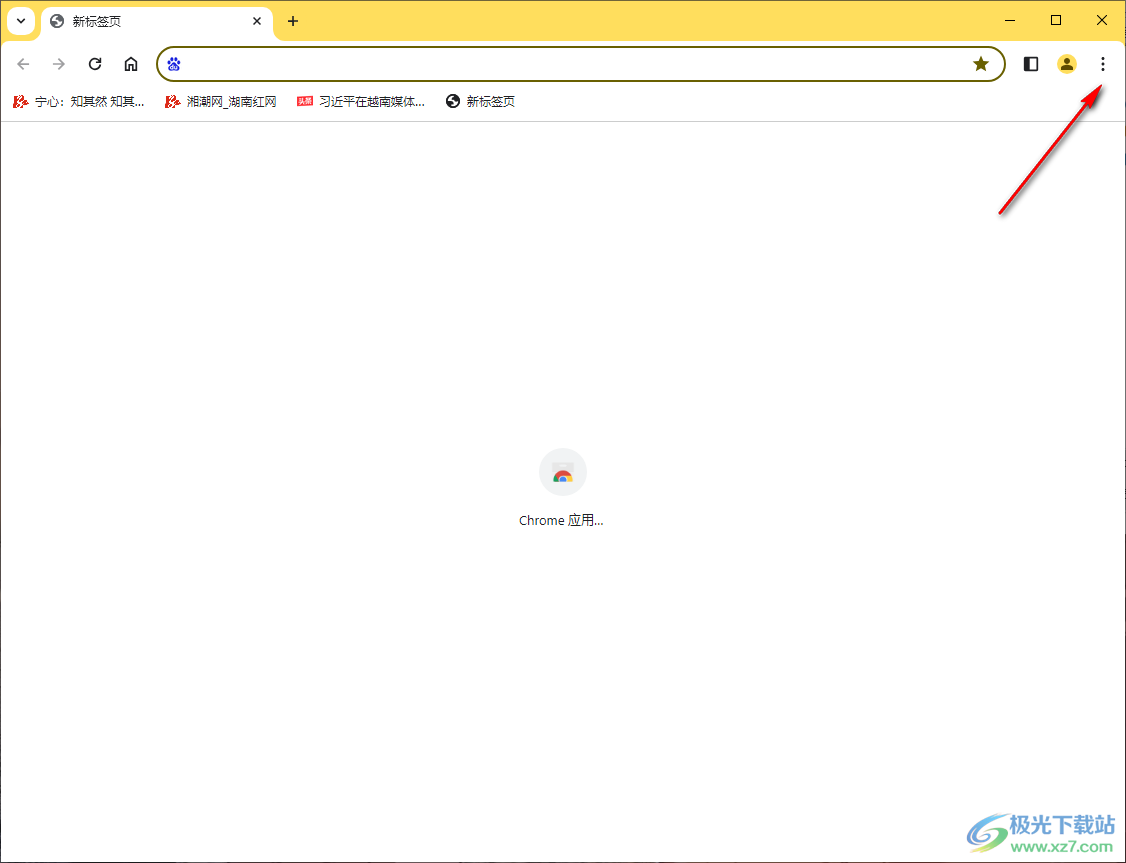
2.这时即可在该图标的下方弹出一些相关的选项,其中有一个【设置】选项,点击该选项进入。

3.当我们进入到页面中之后,在页面的左侧位置找到【隐私和安全】选项,将其点击打开之后,在页面的右侧位置将【清除浏览数据】选项进行点击。
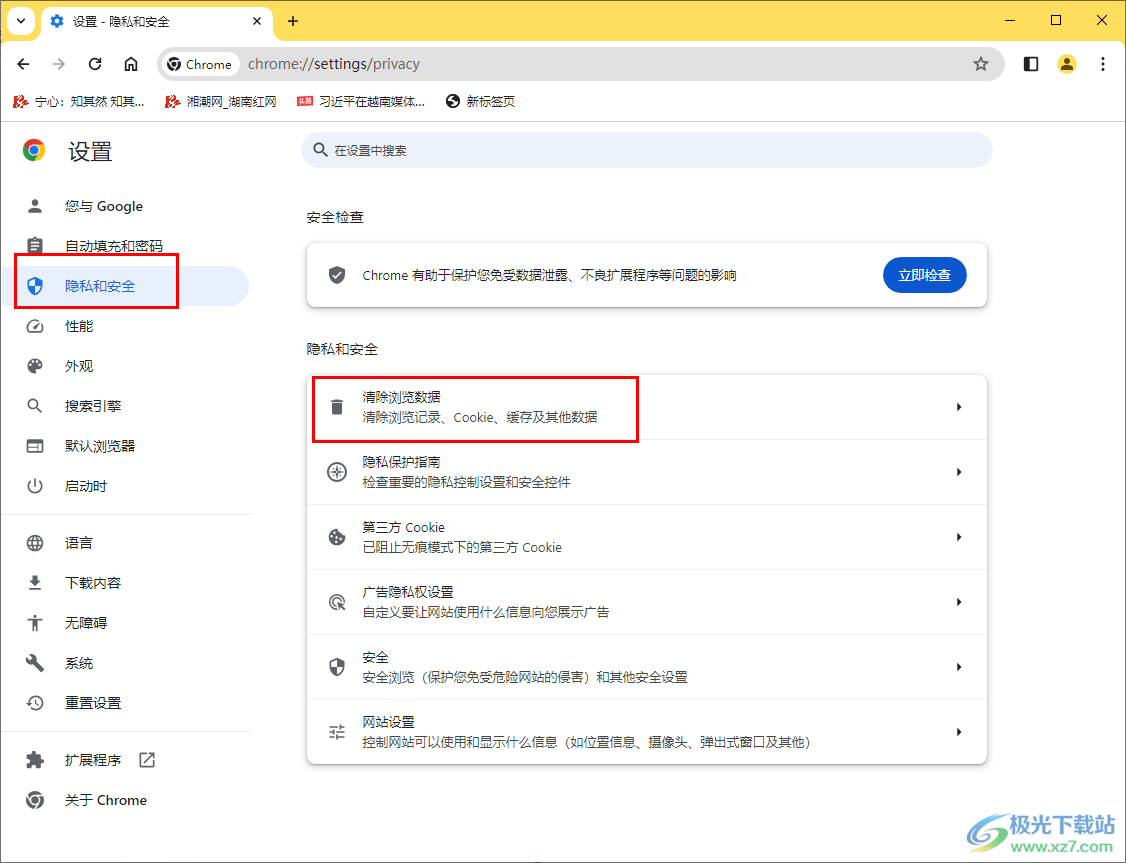
4.这时即可进入到页面中,在打开的页面中点击【高级】选项,然后可以设置一下需要清除内容的时间范围,再勾选【cookie及其他网站数据】选项,而另外的选项根据自己的需求进行勾选清除。
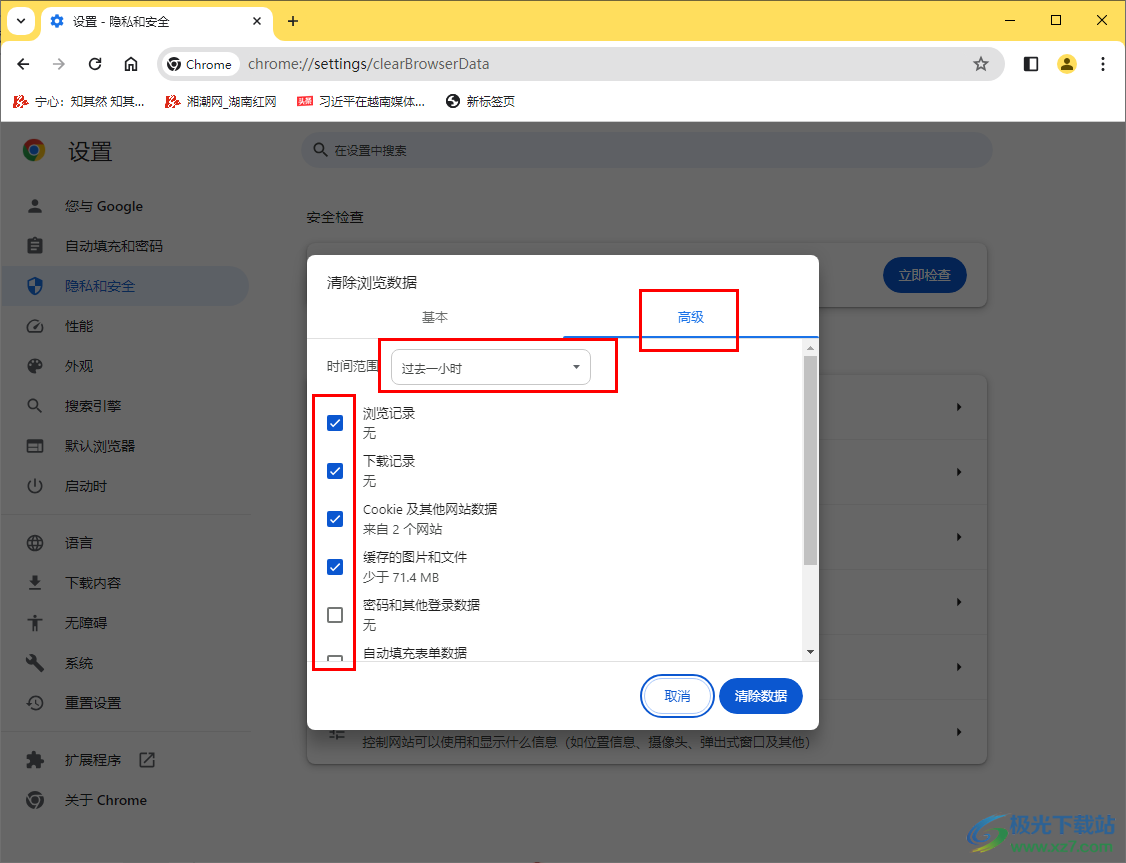
5.完成勾选之后,再点击框中的【清除数据】按钮即可。
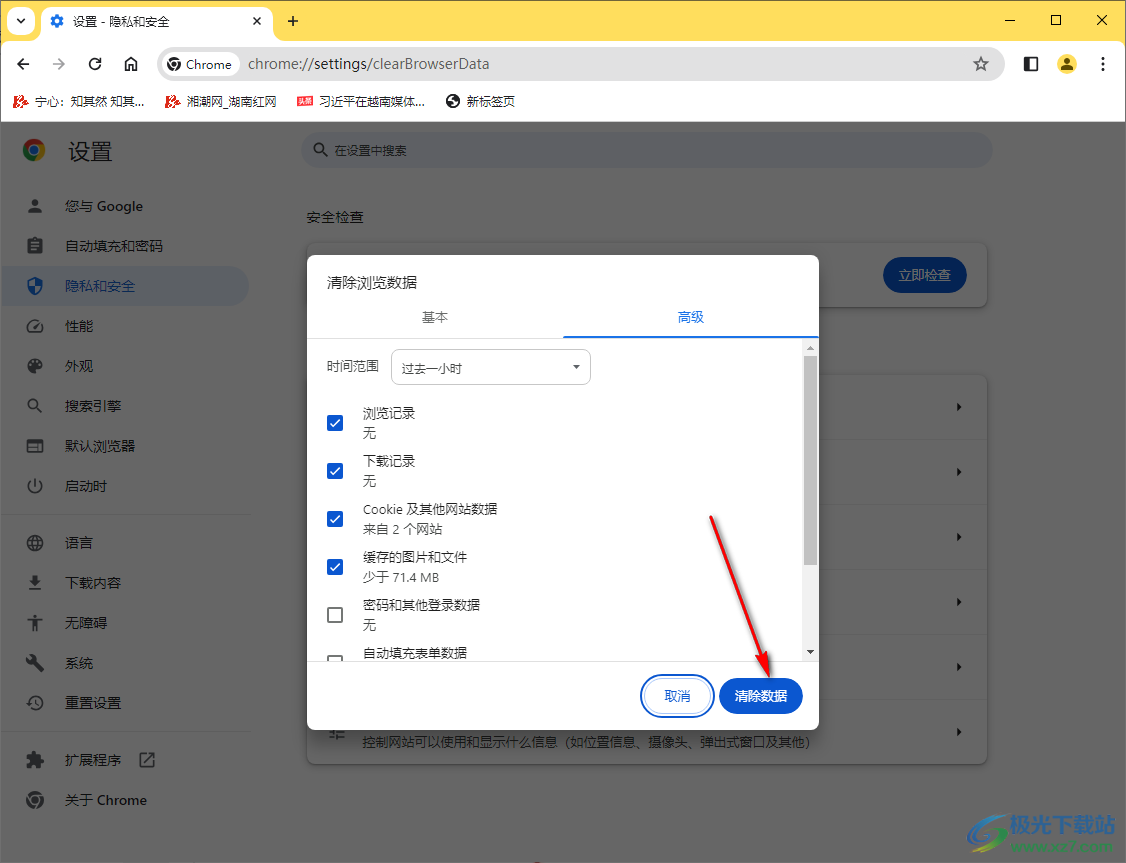
以上就是关于如何使用谷歌浏览器快速清除cookie数据的具体操作方法,当你将cookie数据清除之后,那么重新搜索自己需要的内容的时候,就不会在搜索的下拉选项中出现你搜索过的内容了,感兴趣的话可以操作试试。
相关推荐
相关下载
热门阅览
- 1百度网盘分享密码暴力破解方法,怎么破解百度网盘加密链接
- 2keyshot6破解安装步骤-keyshot6破解安装教程
- 3apktool手机版使用教程-apktool使用方法
- 4mac版steam怎么设置中文 steam mac版设置中文教程
- 5抖音推荐怎么设置页面?抖音推荐界面重新设置教程
- 6电脑怎么开启VT 如何开启VT的详细教程!
- 7掌上英雄联盟怎么注销账号?掌上英雄联盟怎么退出登录
- 8rar文件怎么打开?如何打开rar格式文件
- 9掌上wegame怎么查别人战绩?掌上wegame怎么看别人英雄联盟战绩
- 10qq邮箱格式怎么写?qq邮箱格式是什么样的以及注册英文邮箱的方法
- 11怎么安装会声会影x7?会声会影x7安装教程
- 12Word文档中轻松实现两行对齐?word文档两行文字怎么对齐?

网友评论